『YouTube』の新着情報を『Feedly』で管理してみたら捗ったので、RSS一括登録の方法とフォルダ分け案と手応えと今後の課題点を纏めておきたかった
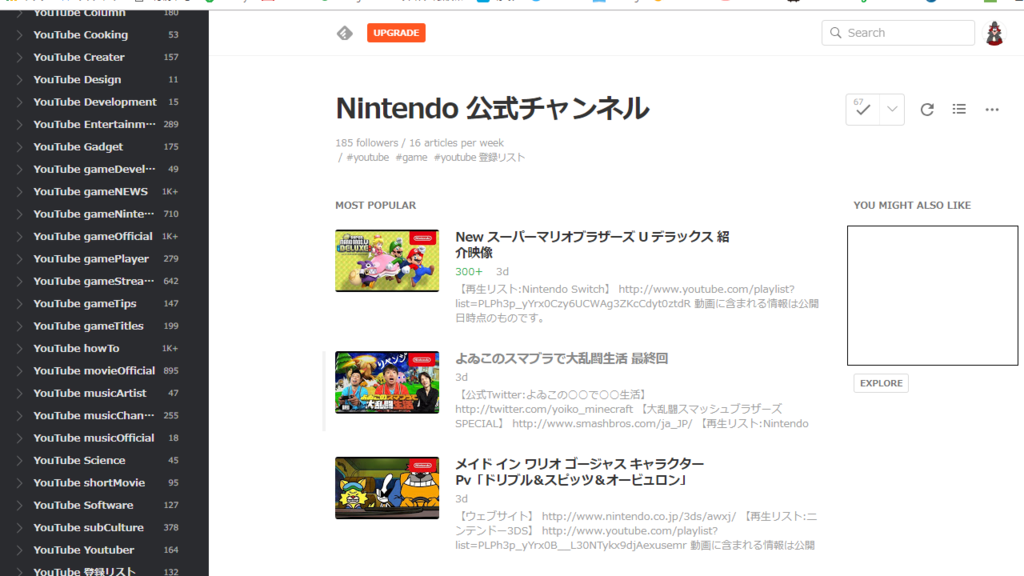
Youtubeのチャンネル登録についての課題点
長くYoutubeを使い続けてると登録チャンネル数が増加しがちになるのだが、そこから発生する問題のひとつに「ある地点からシステム側のお節介が煩わしく感じるようになる」というものがある。
具体的に例を挙げると、
・登録チャンネルが増えると左カラムの一覧の展開に時間がかかる・生放送メインのチャンネルは常にリスト上位に表示されてしまう・そもそも左カラムで展開されるリストの順番が安定しない・チャンネル毎の更新頻度の把握が難しい・単純にチャンネル単位での検索がメンドクサイ、ジャンルで管理したい・というかお気に入りのチャンネルを重点的にチェックしたい
だいたいこんな感じだろうか。
要するにYouTube特有の仕様である「ユーザーからの情報を基に常に提案を続けている」仕様がある地点で煩わしく感じるようになってしまって、システム側のお節介抜きでYouTubeのコンテンツを確認できるシステムが欲しくなるというわけだ。
目的としては「Youtubeの使用頻度を上げるため」の環境づくり。少ない障害で情報を収集する為の手間を予めかけておくといったところか。
初回設定
登録チャンネルリストを取得する
RSSリーダーの管理ファイルは基本的に「OPML形式」でやりとりされる(らしい)。加えて有難いことにYouTubeの公式機能として登録したチャンネルを一括でOPMLファイルでエクスポートする機能が実装されているので、今回はそれを使う。
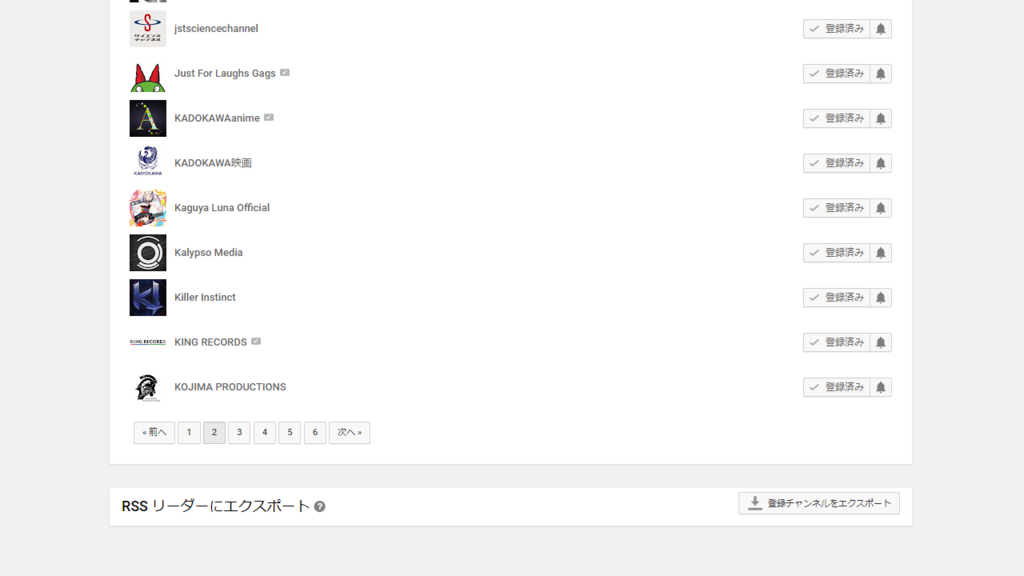
というか公式で「Feeldyで管理しちゃいなYO!」な部分までヘルプページに全部書かれてるからそっち見た方が早い。
[オプション] Feedlyのデータを外部に保存する。念のため
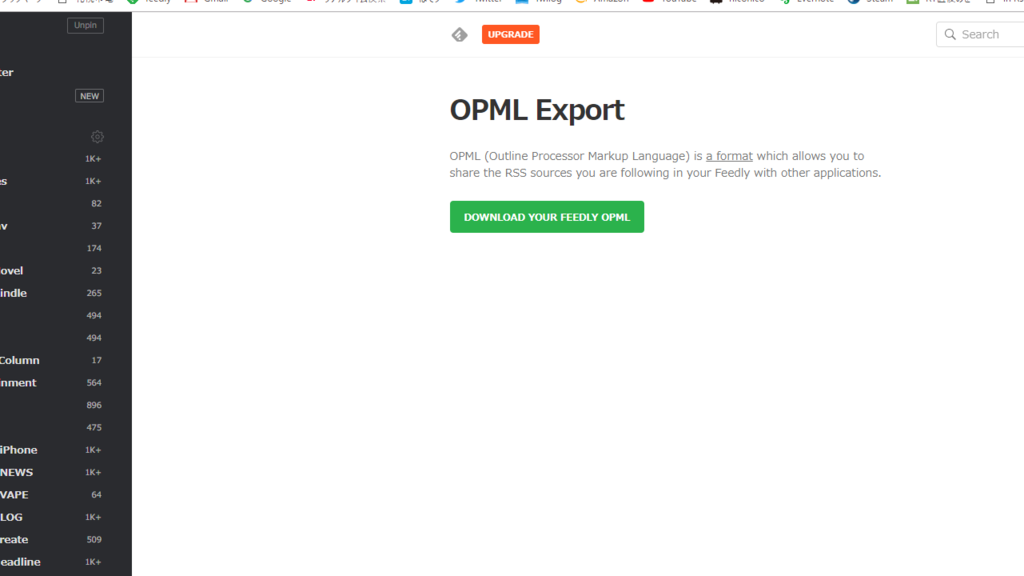
「Feedly」の管理画面は機能更新の度ちょくちょく変わるのだが、2018年時点ではカテゴリ一覧は最上部の歯車アイコン「Organize Sources」ページへ飛ぶ事が可能だ。そして当該ページ上部右上に存在する矢印アイコンは「OPML Export」ボタンを押下することで「Feedly側のOPMLファイル」をダウンロードできる。
FeedlyにYouTubeチャンネルリストを流し込む
方法は先に触れたOPMLエクスポートの手続き画面とほぼ同じで、カテゴリ一覧最上部の歯車アイコンから移行できる「Organize Sources」ページ上部に存在する「IMPORT OPML」アイコンを押下してファイルアップロード画面から実行することが出来る。
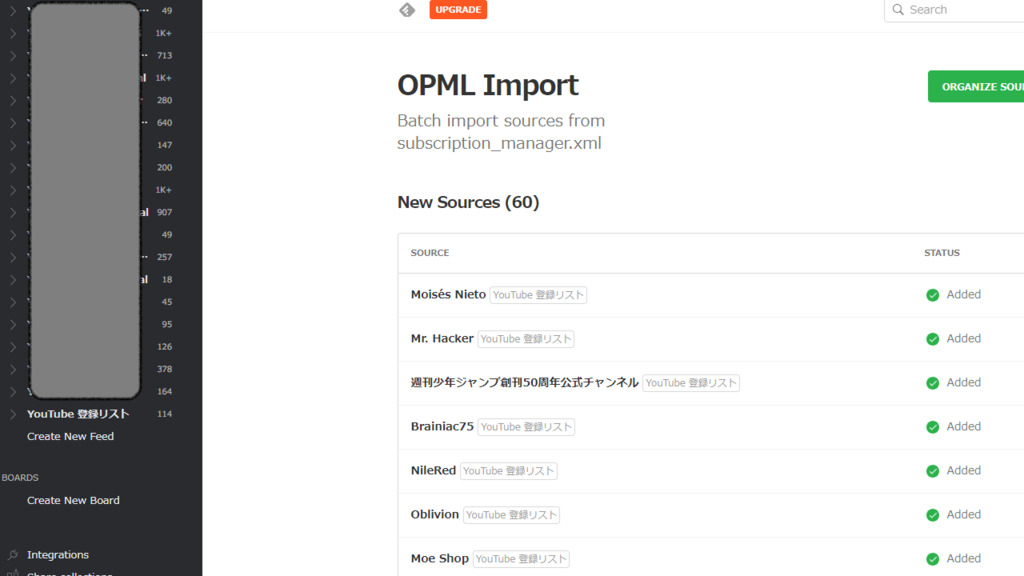
さて、このままでもFeedly側で新着を確認するだけだったら問題ないのだが自分なりの視聴傾向に合わせてフォルダも分けておくと良い。こうすることでジャンル毎に新着動画を確認したり特にお気に入りのチャンネルを重点的に確認するなどの応用の利く探し方が可能になる。

また特定のチャンネルの動画を見たくなった際などジャンルフォルダから辿って検索することも可能になるため、単純に簡易ブックマーク機能としても使うことが出来るので非常に便利だ。
余談:Feedlyで管理する際のフォルダ分け方針について
Feedly上でYouTubeチャンネルのフォルダを設定する際、通常のWEBサイトやBLOGを登録したフォルダと混同させると閲覧や管理が面倒なことになるので、可能な限り「これはYouTubeの特定のジャンルのチャンネルをまとめたフォルダですよ」と分かるようにフォルダ名を設定しておいた方が望ましい。
自分の場合、フォルダ名は「Youtube [ジャンル名]」とスペースで開けて名前付けを行っている。
また、フォルダの分け方はジャンル準拠で分類するのが基本だが、同一ジャンル内でも方向性の違いは存在するので、そういった部分にどう対応していくかは地味に悩まされる課題点だ。例えば「ゲーム」というジャンルひとつとっても、「ゲーム実況」「プレイ動画」「攻略解説」「開発映像」「トレイラー」とチャンネルにさらに細分化が発生しており、気分によってどれを重点的に見たいかが変化する。
なのでフォルダ作成時はこういった部分もある程度纏めれる数が見込める範囲で名前付けを考えておくと色々と捗る。

あくまで例としてだが、自分の場合ヘイワッツアップガイズで始まる類の声付きゲームプレイ動画チャンネルと、巧いゲームプレイの様子を収めただけのチャンネルと、ゲーム攻略系チャンネルはそれぞれ別枠扱いで「gameStreamer」「gamePlayer」「gameTips」と設定している。
ゲームのトレイラー系に関してもゲームニュースサイトと、ゲームのパブリッシャー公式とデベロッパー、ゲームタイトル単体のチャンネルでそれぞれ「gameNEWS」「gameOfficial」「gameDeveloper」「gameTitles」で種類分けを行っている。
だがチャンネルによっては複数を兼任してるケースがしばしば存在するので、そういった事例の場合更新状況と比率に応じて適宜分類を行っている。
(この更新頻度に応じてフォルダ分けを決めるというのは、同一フォルダ内で余りに更新状況に差異がある場合に特定のチャンネルが別のチャンネルの情報に「押し流される」ケースが発生するのを避ける為でもある。)
このように各チャンネルをフォルダ毎に分けを行うことで、Feedly側の新着情報確認時に良い感じに偏らない状態で更新情報を見る事が出来る。つまり通常のRSSリーダー閲覧時の延長でYouTubeの動画情報も確認できる環境の構築が出来るわけだ。
閑話休題。
次回以降手続き
さて、YouTubeの再生リストを一括登録した後に新しくチャンネルを追加したい際の手続きも紹介しておきたい。初期登録と追加登録の手段さえ把握してしまえば運用自体は容易な筈だ。
方法は二種類存在する。だが前者の方が比較的楽に追加できると思われる。
新しく生成したXMLファイルを再度読み込み
そうすれば重複分以外が「Youtube 登録リスト」に継ぎ足しで保存されるのでそこから各フォルダに割り振りすれば良いのだ。
多分これがいちばんシンプルだとおもいます。
個別で単体登録
上記の一括登録のほかにチャンネル毎にひとつひとつ追加で登録していく方法も併せて紹介しておきたい。
単体登録する場合YouTubeのチャンネルのURLが「user」が「channel」かで登録方法が変化する。
urlの形式が「user」の場合
Feedlyの購読追加項目に当該URLを直接コピペ入力することで追加する事が出来る。
以上!
urlの形式が「channel」の場合
この場合、はRSSフィード取得サービスを用いることでURLを入手できる。user形式より少し面倒。
だが、もっと簡単な方法として、
上記URLの末尾にチャンネル毎のIDを追加で入力することでもRSSを取得できる。予めブックマークとして登録しておいて、必要になった際にそこからURLをコピペして追加すると良いだろう。
実際に運用してみて
実際運用してみてどうだったか、は言うまでもなく冒頭の問題点があらかた解決した部分だろう。PCからの閲覧で特定チャンネルや特定ジャンルを重点的にザッピングすることが容易になったのは非常に大きい。YouTubeのシステム側からの提案から別動画の検索はいまだに活用してるので使用頻度は4:6から半々といったところだが思い付きでやってみた割にはなかなか効果的に使えていると感じている。
(だがスマホアプリ版Feedlyから、当該YouTube系カテゴリ閲覧から動画視聴を行ってみると(勿論直接見ること自体は出来るが)しばしばFeedly→Safari→Youtubeアプリと遷移してしまい、所謂「アプリの盥回し」が発生してしまった。他のWEBページ閲覧との兼ね合いがあるのでこればかりは仕様として諦めるしかないのかなぁという感じだ。)
今後の課題点としては、いまだジャンル分けがしっくり収まり切ってないと感じる部分が幾つかあるため、今後もカテゴリの追加や統合を繰り返していきたいと感じている。
余談
ニコニコ動画の更新情報もFeedlyで管理している
まだ抜本的な環境設定は行ってないがニコニコ動画もまたFeedlyによるRSS管理を行っている。余談程度だがその部分についても軽く触れておきたい。だがニコ動の場合チャンネルないしユーザー毎で更新情報を確認するというよりは「タグ情報」経由で新しい動画の情報について仕入れている。
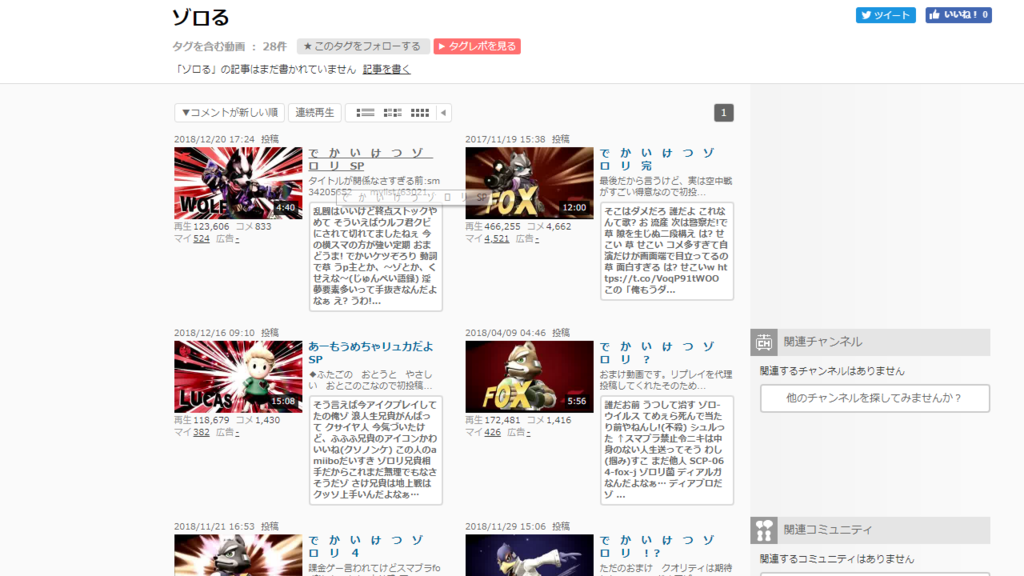
というのも自分の場合、YouTubeとニコニコ動画とで動画検索の行動傾向が大きく異なるものとなっている。つべがチャンネル毎の動画からの候補出現による項目移動が主であるのに対して、ニコ動ではニコレポやマイリストからの動画閲覧から「タグ検索」によるフォークソノミー的動画検索をメインに行なっているのだ。
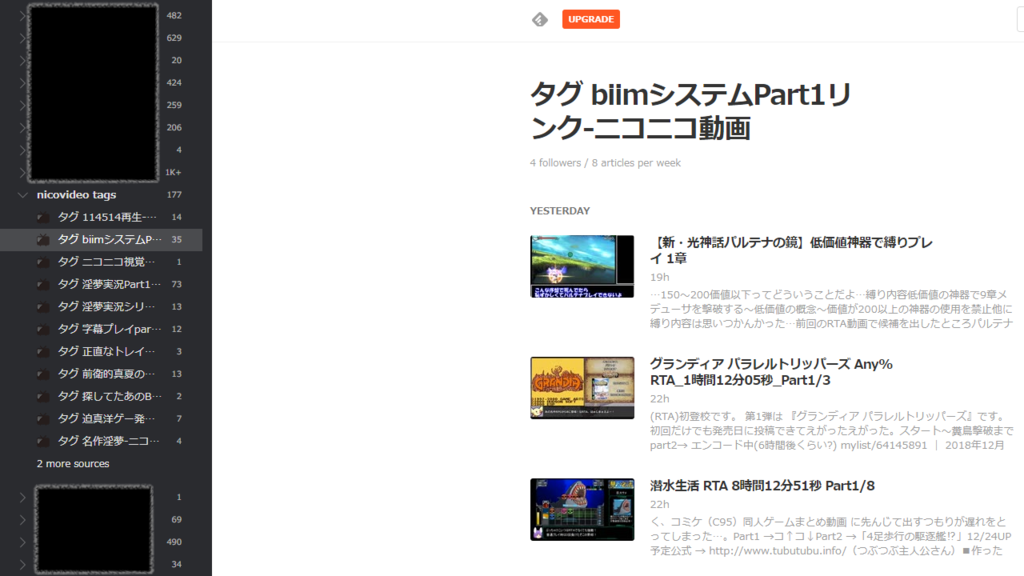
また新着動画よりもコメントがある程度ついた「熟した動画」を比較的閲覧しがちなのもこの検索傾向でしっくり来る理由のひとつとなっている。